En la primera parte del artículo usaremos el emulador QEMU para aarch64, en la segunda parte lanzaremos el emulador Raspberry y comprobaremos la funcionalidad de la aplicación en él.
En mi propio nombre, quiero señalar que todo esto no se hace rápidamente, y si intenta hacer todo esto, ¡el ciclo completo le llevará varios días!)
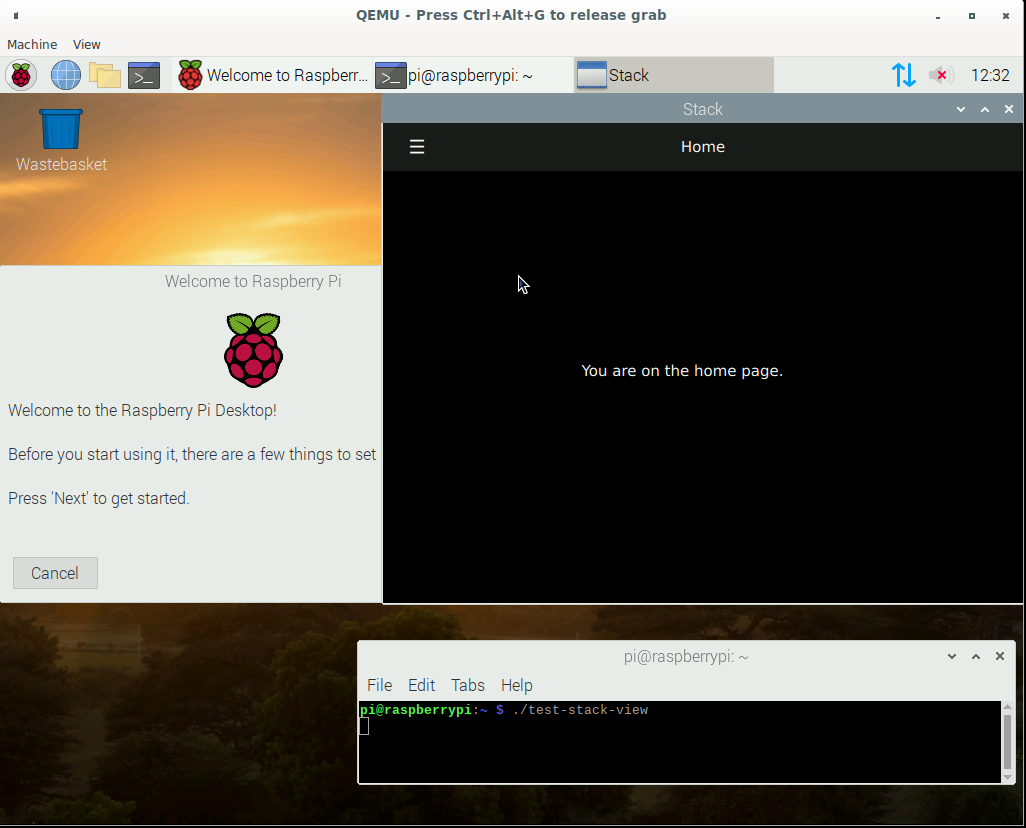
Construyendo a partir de fuentes Qt en CentOS ARM
Para instalar en un sistema host, necesitamos instalar el emulador QEMU. En las distribuciones basadas en Debian, este es el paquete qemu-system-arm. Para administrar la máquina virtual en modo gráfico, puede instalar virt-manager.
Después de comenzar, cree una máquina virtual:
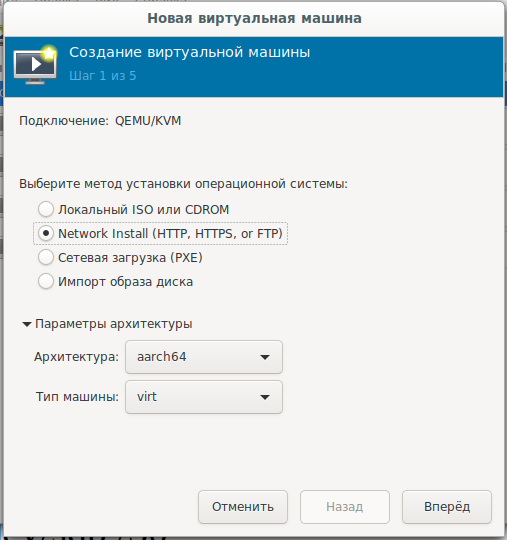
y seleccione la url de inicio de red:
mirror.centos.org/altarch/7/os/aarch64 Establezca el
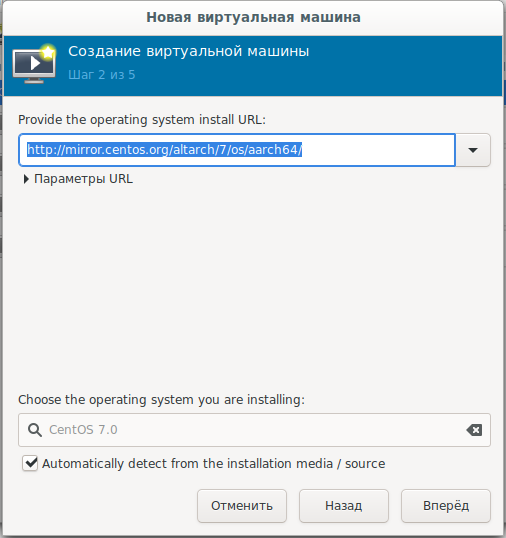
número de procesadores y RAM:
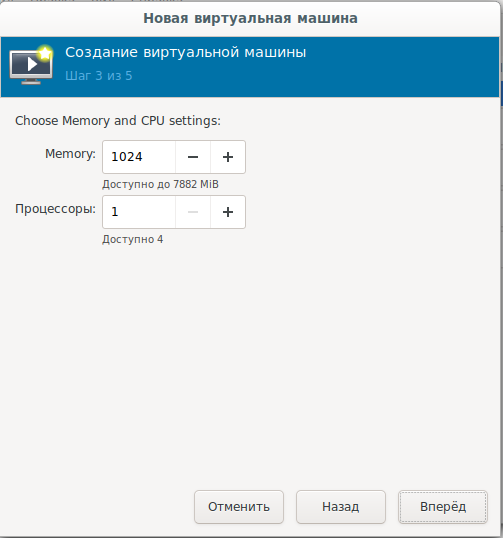
Establezca el tamaño del disco del sistema:
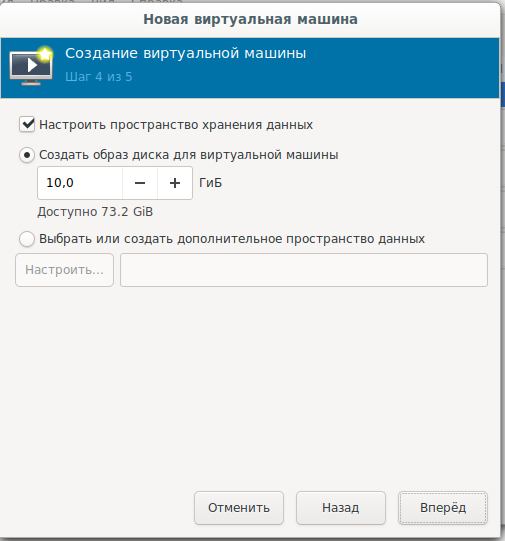
Configuración final, selección de red:
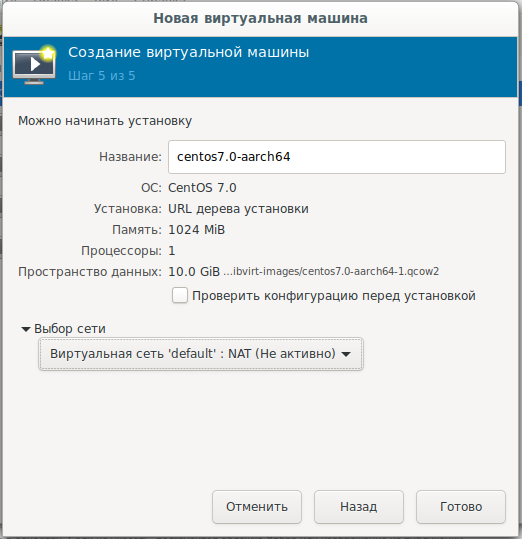
Para aquellos que desean descargar o instalar sin conexión, hay una imagen de disco:
arm64
A continuación, debe instalar el sistema en el disco duro en modo texto, elegir las opciones de respuesta necesarias y confirmar con respuestas sí:
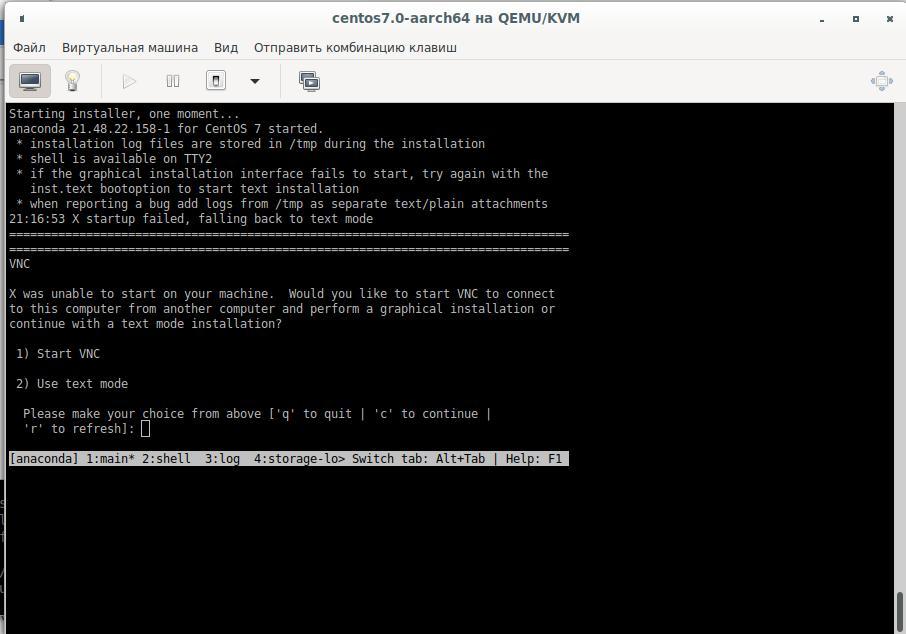
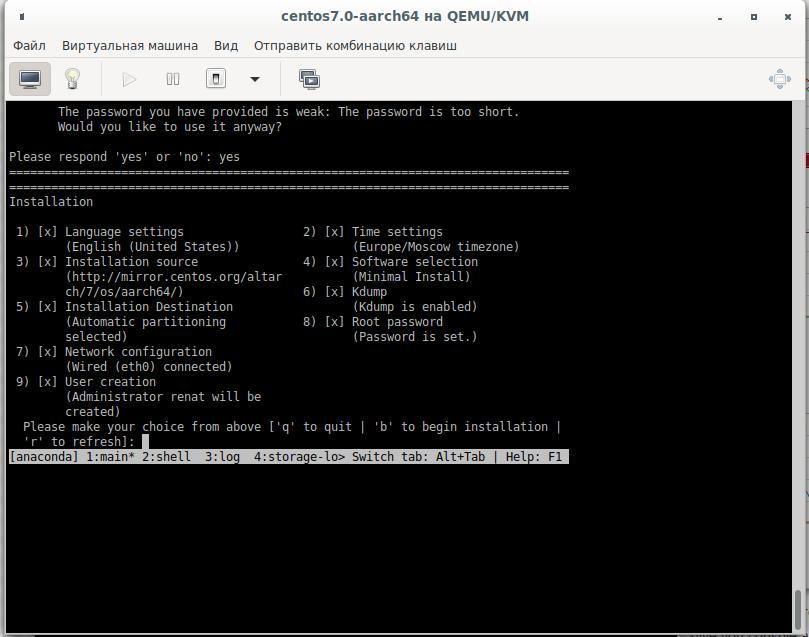
El montaje se realizará en el segundo disco virtual, para ello necesitaremos un disco de 25-30 Gb. Creamos un nuevo disco duro apagando la máquina virtual y conectándola y luego volviendo a iniciarla. Rompemos nuestro disco duro y formateemoslo:
cfdisk /dev/sdb
mkfs.ext4 /dev/sdb1 -L Qt_Rebuild
mount /dev/sdb1 /30
¿Por qué el sistema de archivos no es XFS?
XFS, Raspberry, .. XFS.
Después de la instalación, nos conectamos a la máquina virtual e instalamos los paquetes que necesitamos :
yum install centos-release-scl
yum install devtoolset-9-gcc.aarch64
yum install git
export PATH=/opt/rh/devtoolset-9/root/bin/:$PATH
echo clone from git
cd /30
git clone --recursive --single-branch --branch 5.15 git://github.com/qt/qt5.git
cd qt5
Configurando:
./configure -skip qt3d -no-warnings-are-errors -release -recheck-all --prefix /Qt/5.15.0 -opensource -confirm-license -nomake examples -nomake tests -c++std c++17 -I /usr/include/xcb/ -L /usr/lib/x86_64-linux-gnu/ -xcb-xlib -xcb -feature-thread -feature-xkbcommon -qt-libpng -qt-libjpeg -qt-zlib -I /usr/include/xcb/ -L /usr/lib/x86_64-linux-gnu/ --recheck-all
...
You need perl in your PATH to make a build from GIT.
Cannot proceed.
#yum install perl
Repetimos el lanzamiento de la configuración y obtenemos:
Creating qmake...
gmake: g++: Command not found
gmake: *** [main.o] Error 127Instale el compilador y vuelva a configurar:
yum install devtoolset-9-gcc-c++.aarch64
...
ERROR: Feature 'xcb' was enabled, but the pre-condition 'features.thread && libs.xcb && tests.xcb_syslibs && features.xkbcommon-x11' failed.
ERROR: Feature 'xcb-xlib' was enabled, but the pre-condition 'features.xlib && libs.xcb_xlib' failed.
ERROR: Feature 'xkbcommon' was enabled, but the pre-condition 'libs.xkbcommon' failed.
ERROR: The OpenGL functionality tests failed!
You might need to modify the include and library search paths by editing QMAKE_INCDIR_OPENGL[_ES2],
QMAKE_LIBDIR_OPENGL[_ES2] and QMAKE_LIBS_OPENGL[_ES2] in the mkspec for your platform.
Buscamos y entregamos los paquetes necesarios:
yum install libxkbcommon-x11-devel
yum install xcb-util-renderutil-devel
yum install libxcb libxcb-devel libXrender libXrender-devel xcb-util-wm xcb-util-wm-devel xcb-util xcb-util-devel xcb-util-image xcb-util-image-devel xcb-util-keysyms xcb-util-keysyms-devel
Configuramos, y ya obtenemos un error:
ERROR: Feature 'xcb-xlib' was enabled, but the pre-condition 'features.xlib && libs.xcb_xlib' failed.Agregue más paquetes y mire el registro de configuración:
yum install libxcb libxcb-devel xcb-util xcb-util-devel mesa-libGL-devel libxkbcommon-devel
...
Checking for XCB ICCCM >= 0.3.9... yes
Checking for XCB SHM... yes
Checking for XCB Image >= 0.3.9... yes
Checking for XCB Keysyms >= 0.3.9... yes
Checking for XCB RandR... yes
Checking for XCB XRender... yes
Checking for XCB Renderutil >= 0.3.9... yes
Checking for XCB Shape... yes
Checking for XCB Sync... yes
Checking for XCB Xfixes... yes
Checking for XCB Xinerama... yes
Checking for XCB XKB... yes
Checking for XCB (extensions)... yes
Checking for xkbcommon >= 0.5.0... yes
Checking for xkbcommon-x11... yes
…
Checking for XCB Xlib... yes
Checking for XCB GLX... yes
...
Qt is now configured for building. Just run 'gmake'.
Once everything is built, you must run 'gmake install'.
Qt will be installed into '/Qt/5.15.0'.
Prior to reconfiguration, make sure you remove any leftovers from
the previous build.
Bueno, ya está todo listo, pero tenemos que comprobar las opciones que nos pueden ser útiles:
OpenGL:
Desktop OpenGL ....................... yes
OpenGL ES 2.0 ........................ no
OpenGL ES 3.0 ........................ no
OpenGL ES 3.1 ........................ no
OpenGL ES 3.2 ........................ no
OpenSSL ................................ no
Qt directly linked to OpenSSL ........ no
OpenSSL 1.1 ............................ noY de todos modos, probablemente necesitemos la interacción de red de la aplicación, no trabajamos solo a través de http:
yum install openssl-devel
Dependencies Resolved
================================================================================
Package Arch Version Repository Size
================================================================================
Installing:
openssl-devel aarch64 1:1.0.2k-19.el7 base 1.5 M
Installing for dependencies:
keyutils-libs-devel aarch64 1.5.8-3.el7 base 37 k
krb5-devel aarch64 1.15.1-46.el7 base 272 k
libcom_err-devel aarch64 1.42.9-17.el7 base 31 k
libkadm5 aarch64 1.15.1-46.el7 base 175 k
libselinux-devel aarch64 2.5-15.el7 base 186 k
libsepol-devel aarch64 2.5-10.el7 base 76 k
libverto-devel aarch64 0.2.5-4.el7 base 11 k
pcre-devel aarch64 8.32-17.el7 base 479 k
zlib-devel aarch64 1.2.7-18.el7 base 49 k
Transaction Summary
================================================================================
Install 1 Package (+9 Dependent packages)
Total download size: 2.8 M
Installed size: 6.4 M
Is this ok [y/d/N]:
Versión 1.0.2k, que es menos de lo que pide Qt ( aumentó la versión mínima admitida de OpenSSL a 1.1 ) .
Tendremos que compilar OpenSSL y luego compilar Qt desde la fuente:
wget https://www.openssl.org/source/openssl-1.1.1g.tar.gz
-bash: wget: command not found
cd /
curl https://www.openssl.org/source/openssl-1.1.1g.tar.gz -o openssl-1.1.1.g.tar.gz
tar -xvf openssl-1.1.1.g.tar.gz
cd /openssl-1.1.1g
perl Configure
echo , ARM:
perl Configure linux-aarch64
Configuring OpenSSL version 1.1.1g (0x1010107fL) for linux-aarch64
Using os-specific seed configuration
Creating configdata.pm
Creating Makefile
**********************************************************************
*** ***
*** OpenSSL has been successfully configured ***
*** ***
*** If you encounter a problem while building, please open an ***
*** issue on GitHub <https://github.com/openssl/openssl/issues> ***
*** and include the output from the following command: ***
*** ***
*** perl configdata.pm --dump ***
*** ***
*** (If you are new to OpenSSL, you might want to consult the ***
*** 'Troubleshooting' section in the INSTALL file first) ***
*** ***
**********************************************************************
make && make installA continuación, configuramos Qt nuevamente y comenzamos a construirlo con el comando make o make -j4 , de acuerdo con la cantidad de procesadores (si decidió crear una VM con 4 procesadores), que se especifican en la configuración de la máquina virtual .
La compilación de la aplicación se bloquea en:
make[3]: Entering directory `/30/qt5/qtsvg/src/svg'
g++ -c -include .pch/Qt5Svg -pipe -O2 -std=c++1z -fvisibility=hidden -fvisibility-inlines-hidden -fno-exceptions -Wall -Wextra -Wvla -Wdate-time -Wshift-overflow=2 -Wduplicated-cond -Wno-stringop-overflow -Wno-format-overflow -D_REENTRANT -fPIC -DQT_NO_LINKED_LIST -DQT_NO_FOREACH -DQT_NO_USING_NAMESPACE -DQT_NO_NARROWING_CONVERSIONS_IN_CONNECT -DQT_BUILD_SVG_LIB -DQT_BUILDING_QT -DQT_NO_CAST_TO_ASCII -DQT_ASCII_CAST_WARNINGS -DQT_MOC_COMPAT -DQT_USE_QSTRINGBUILDER -DQT_DEPRECATED_WARNINGS -DQT_DISABLE_DEPRECATED_BEFORE=0x050000 -DQT_DEPRECATED_WARNINGS_SINCE=0x060000 -DQT_NO_EXCEPTIONS -D_LARGEFILE64_SOURCE -D_LARGEFILE_SOURCE -DQT_NO_DEBUG -DQT_WIDGETS_LIB -DQT_GUI_LIB -DQT_CORE_LIB -DQT_ZLIB_LIB -I. -I../../include -I../../include/QtSvg -I../../include/QtSvg/5.15.0 -I../../include/QtSvg/5.15.0/QtSvg -I/30/qt5/qtbase/include/QtWidgets/5.15.0 -I/30/qt5/qtbase/include/QtWidgets/5.15.0/QtWidgets -I/30/qt5/qtbase/include/QtGui/5.15.0 -I/30/qt5/qtbase/include/QtGui/5.15.0/QtGui -I/30/qt5/qtbase/include/QtCore/5.15.0 -I/30/qt5/qtbase/include/QtCore/5.15.0/QtCore -I/30/qt5/qtbase/include -I/30/qt5/qtbase/include/QtWidgets -I/30/qt5/qtbase/include/QtGui -I/30/qt5/qtbase/include/QtCore -I/30/qt5/qtbase/include/QtZlib -I/30/qt5/qtbase/include/QtZlib/5.15.0 -I/30/qt5/qtbase/include/QtZlib/5.15.0/QtZlib -I.moc -I/usr/include/libdrm -I/usr/include/xcb -I/usr/include/xcb -I/30/qt5/qtbase/mkspecs/linux-g++ -o .obj/qsvgfont.o qsvgfont.cpp
In file included from /30/qt5/qtbase/include/QtGui/qopenglversionfunctions.h:1,
from /30/qt5/qtbase/include/QtGui/../../src/gui/kernel/qopenglcontext.h:61,
from /30/qt5/qtbase/include/QtGui/qopenglcontext.h:1,
from /30/qt5/qtbase/include/QtGui/QtGui:49,
from ../../include/QtSvg/QtSvgDepends:4:
/30/qt5/qtbase/include/QtGui/../../src/gui/opengl/qopenglversionfunctions.h: In instantiation of ‘class QVector<double>’:
qsvgstyle_p.h:696:20: required from here
/30/qt5/qtbase/include/QtGui/../../src/gui/opengl/qopenglversionfunctions.h:201:5: internal compiler error: in tsubst_function_decl, at cp/pt.c:12967
201 | QAbstractOpenGLFunctionsPrivate()
| ^~~~~~~~~~~~~~~~~~~~~~~~~~~~~~~
Please submit a full bug report,
with preprocessed source if appropriate.
See <http://bugzilla.redhat.com/bugzilla> for instructions.
make[3]: *** [.obj/qsvgfont.o] Error 1
make[3]: Leaving directory `/30/qt5/qtsvg/src/svg'
make[2]: *** [sub-svg-make_first-ordered] Error 2
make[2]: Leaving directory `/30/qt5/qtsvg/src'
make[1]: *** [sub-src-make_first] Error 2
make[1]: Leaving directory `/30/qt5/qtsvg'
make: *** [module-qtsvg-make_first] Error 2Instalamos versiones adicionales de paquetes y en el intento 3 lo obtenemos:
-
yum install harfbuzz-devel yum install at-spi2-atk-devel at-spi2-core-devel dbus-devel glib2-devel graphite2-devel keyutils-libs-devel krb5-devel libcom_err-devel libicu-devel libselinux-devel libsepol-devel libverto-devel pcre-devel zlib-devel-
yum install mesa-libGLw-devel
La configuración y el montaje están en curso. Creamos una aplicación de prueba en QtCreator (con ensamblaje qmake), copiamos las fuentes a la máquina virtual y construimos la aplicación. Binar está listo, queda probarlo en Raspberry.
2. Ejecutar en el emulador de Raspberry
Dado que en el marco de este artículo estamos emulando un procesador ARM, significa que también lo ejecutaremos en una máquina virtual link 1 link 2 link 3 :
Descarga la imagen oficial del sitio web de Raspberry, el kernel del emulador y ejecuta (yo creé tal archivo de inicio):
echo create disk for Qt sources and Projects
qemu-img create -f qcow2 qt-rebuild-25gb-disk.qcow2 25G
cat start-emul.sh
#!/bin/bash
path_img=/home/user/Project/qemu
path_kernel=/home/user/qemu/qemu-rpi-kernel
sudo qemu-system-arm -kernel $path_kernel/kernel-qemu-4.19.50-buster -dtb $path_kernel/versatile-pb-buster.dtb \
-cpu arm1176 -m 256 -M versatilepb -append "root=/dev/sda2 rw" -net nic -net user,hostfwd=tcp::5022-:22 \
-net tap,ifname=vnet0,script=no,downscript=no -hdb $path_img/qt-rebuild-25gb-disk.qcow2 -no-reboot -hda $path_img/2020-05-27-raspios-buster-armhf.imgIntentando lanzar nuestra aplicación:
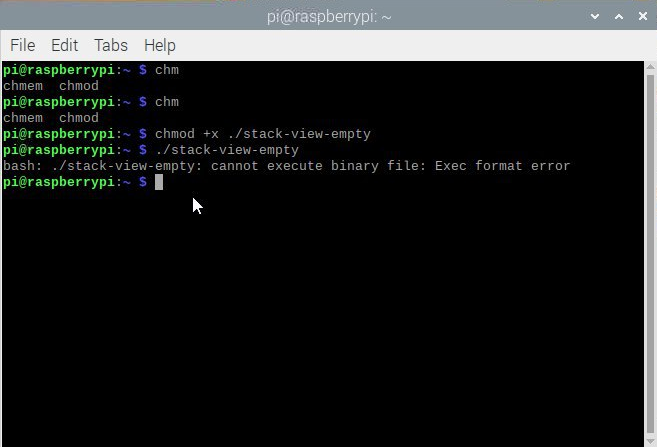
¿Por qué? Miramos el procesador:
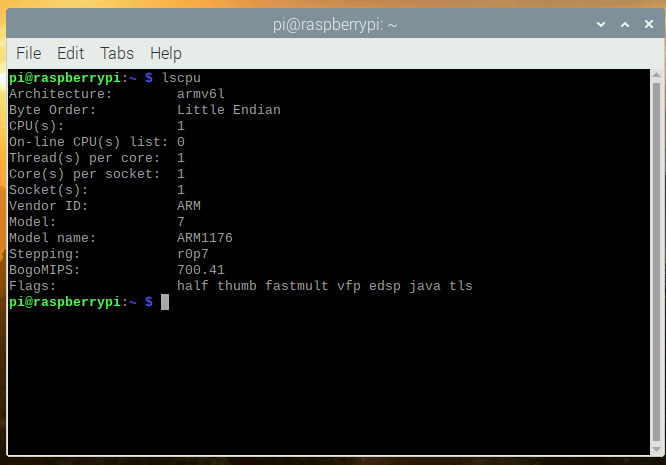
miramos el archivo de configuración en CentOS:
[root@aaarch-qemu qt5]# cat config.summary |grep CPU
Build type: linux-g++ (arm64, CPU features: cx16 neon)Bueno, hemos compilado una aplicación armv8 de 64 bits y estamos intentando ejecutarla en un emulador de 32 bits con un procesador armv6. Espero que los propietarios de dispositivos reales con nuevos procesadores de 64 bits puedan cancelar la suscripción en los comentarios, ya sea que hayan logrado ejecutar la aplicación en un dispositivo real o no.
Bueno, no importa, ¿ahora podemos recopilar en el emulador de Raspberry? Encontramos que tenemos muy poco espacio libre en disco después de llamar al comando df -h. La forma más fácil era copiar el archivo de imagen, agrandarlo, iniciar una máquina virtual con dos sistemas de archivos aumentando la partición raíz en la segunda máquina y luego usar la segunda imagen. Vamos:
qemu-img convert 2020-05-27-raspios-buster-armhf.img 2020-05-27-raspios-buster-armhf-10gb.qcow2 -O qcow2 -p
qemu-img resize 2020-05-27-raspios-buster-armhf-10gb.qcow2 +6G
Agregue otro disco duro al script de inicio:
-hdc 2020-05-27-raspios-buster-armhf-10gb.qcow2
Después de comenzar, edite este disco duro sudo cfdisk / dev / sdc:
Resize:

Escriba y confirme sí:
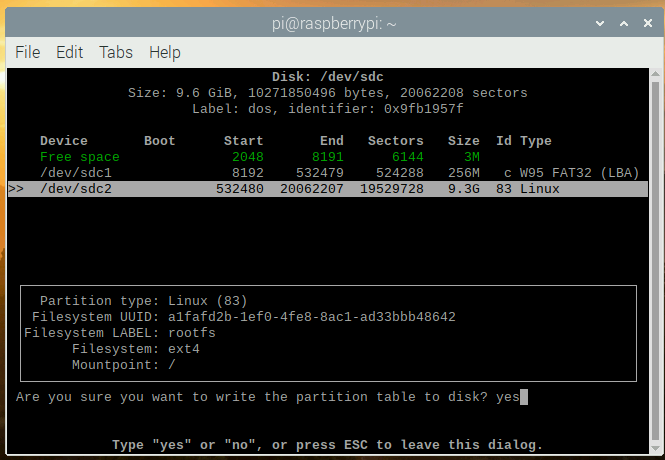
No olvide verificar, que el disco tiene el tamaño que necesitamos:
sudo mkdir /test
sudo mount /dev/sdc2 /test
df -h
Filesystem Size Used Avail Use% Mounted on
/dev/root 3.2G 2.8G 257M 92% /
devtmpfs 124M 0 124M 0% /dev
tmpfs 124M 0 124M 0% /dev/shm
tmpfs 124M 2.0M 122M 2% /run
tmpfs 5.0M 0 5.0M 0% /run/lock
tmpfs 124M 0 124M 0% /sys/fs/cgroup
/dev/sdc1 253M 51M 202M 21% /boot
tmpfs 25M 0 25M 0% /run/user/1000
/dev/sdc2 3.2G 2.7G 358M 89% /test
Algo del tamaño del disco sdc conectado a la carpeta / test no se agregó, vamos a arreglarlo:
sudo umount /test
sudo fsck -f /dev/sdc2
sudo resize2fs /dev/sdc2
resize2fs 1.44.5 (15-Dec-2018)
Please run 'e2fsck -f /dev/sdc2' first.
pi@raspberrypi:~ $ e2fsck -f /dev/sdc2
e2fsck 1.44.5 (15-Dec-2018)
e2fsck: Permission denied while trying to open /dev/sdc2
You must have r/w access to the filesystem or be root
pi@raspberrypi:~ $ sudo e2fsck -f /dev/sdc2
e2fsck 1.44.5 (15-Dec-2018)
Pass 1: Checking inodes, blocks, and sizes
Pass 2: Checking directory structure
Pass 3: Checking directory connectivity
Pass 4: Checking reference counts
Pass 5: Checking group summary information
rootfs: 106640/217296 files (0.3% non-contiguous), 729343/868352 blocks
pi@raspberrypi:~ $ sudo resize2fs /dev/sdc2
resize2fs 1.44.5 (15-Dec-2018)
Resizing the filesystem on /dev/sdc2 to 2441216 (4k) blocks.
The filesystem on /dev/sdc2 is now 2441216 (4k) blocks long.
sudo mount /dev/sdc2 /test
pi@raspberrypi:~ $ df -h
Filesystem Size Used Avail Use% Mounted on
/dev/root 3.2G 2.8G 259M 92% /
devtmpfs 124M 0 124M 0% /dev
tmpfs 124M 0 124M 0% /dev/shm
tmpfs 124M 2.0M 122M 2% /run
tmpfs 5.0M 0 5.0M 0% /run/lock
tmpfs 124M 0 124M 0% /sys/fs/cgroup
/dev/sdc1 253M 51M 202M 21% /boot
tmpfs 25M 0 25M 0% /run/user/1000
/dev/sdc2 9.2G 2.7G 6.0G 31% /test
Apague la máquina virtual. Edite el archivo start-emul.sh nuevamente, reemplace el disco duro hda por uno nuevo y elimine el enlace al tercer disco duro -hdc. Ahora tenemos un sistema de archivos con más espacio.
Ahora podemos conectar el disco duro con fuentes Qt desde la primera máquina virtual.
Consejo: es mejor "limpiar las fuentes" de los archivos temporales, es decir, devuelve nuestro estado del git, que estaba en el momento de clonar el repositorio antes de configurar:
cd /30/qt5
git reset --hard
git submodule foreach --recursive 'git reset HEAD . || :'
git submodule foreach --recursive 'git checkout -- . || :'
git clean -d -f -f -x
git submodule foreach --recursive git clean -d -f -f -x
Entonces en Debian necesitamos:
sudo apt install gcc-arm-none-eabi
sudo apt install wget build-essential \
^libxcb.*-dev \
libopenal-dev \
flite1-dev libspeechd-dev \
libudev-dev \
libinput-dev \
libxkbcommon-x11-dev curl libssl-dev time -y
sudo apt install libx11-dev -y \
libfontconfig1-dev \
libfreetype6-dev \
libx11-dev \
libxext-dev \
libxfixes-dev \
libxi-dev \
libxrender-dev \
libxcb1-dev \
libx11-xcb-dev \
libxcb-glx0-dev \
libxkbcommon-x11-dev \
mesa-common-dev \
libgl1-mesa-dev
Configurando:
cd /30/qt5
./configure -skip qt3d -no-warnings-are-errors -release -recheck-all -prefix /Qt/5.15.0 -opensource -confirm-license -nomake examples -nomake tests -c++std c++17 -I /usr/include/xcb/ -L /usr/lib/x86_64-linux-gnu/ -xcb-xlib -xcb -feature-thread -feature-xkbcommon -qt-libpng -qt-libjpeg -qt-zlib -I /usr/include/xcb/ -L /usr/lib/x86_64-linux-gnu/ --recheck-all -skip wayland -skip qtwebengine -skip qtwaylandTambién obteniendo errores:
ERROR: Feature 'xcb-xlib' was enabled, but the pre-condition 'features.xlib && libs.xcb_xlib' failed.
ERROR: The OpenGL functionality tests failed!
You might need to modify the include and library search paths by editing QMAKE_INCDIR_OPENGL[_ES2],
QMAKE_LIBDIR_OPENGL[_ES2] and QMAKE_LIBS_OPENGL[_ES2] in the mkspec for your platform.Consejo. ¿Escribió estos comandos en la ventana gráfica de QEMU? No lo olvides, tenemos ssh: necesitas comenzar en la máquina virtual del servidor ssh: sudo systemctl start ssh && sudo systemctl enable ssh y conectarte a la máquina virtual desde la computadora local ssh pi @ localhost -p 5022 usuario pi contraseña raspberry
Instalar otros paquetes de desarrollo:
sudo apt install wget build-essential ^libxcb.*-dev libopenal-dev flite1-dev libspeechd-dev libudev-dev libinput-dev libxkbcommon-x11-dev curl libssl-dev time -y
sudo apt install libasound2-dev libavcodec-dev libclipper-dev libdbus-1-dev libdrm-dev libegl-dev libgles2-mesa-dev
sudo apt install libx11-dev libfontconfig1-dev libfreetype6-dev libx11-dev libxext-dev libxfixes-dev libxi-dev libxrender-dev libxcb1-dev libx11-xcb-dev libxcb-glx0-dev libxkbcommon-x11-dev mesa-common-dev libgl1-mesa-dev
Configuramos y obtenemos la salida de los resultados de la configuración:
time ./configure -skip qt3d -no-warnings-are-errors -release -recheck-all -prefix /Qt/5.15.0 -opensource -confirm-license -nomake examples -nomake tests -c++std c++17 -I /usr/include/xcb/ -L /usr/lib/x86_64-linux-gnu/ -xcb-xlib -xcb -feature-thread -feature-xkbcommon -qt-libpng -qt-libjpeg -qt-zlib -I /usr/include/xcb/ -L /usr/lib/x86_64-linux-gnu/ --recheck-all -skip wayland -skip qtwebengine -skip qtwayland
............Done.
Info: creating super cache file /30/qt5/.qmake.super
Info: creating cache file /30/qt5/.qmake.cache
Info: creating stash file /30/qt5/.qmake.stash
This is the Qt Open Source Edition.
You have already accepted the terms of the Open Source license.
Running configuration tests…
…
Note: Option 'cache_use' with value 'none' was specified twice
Note: Also available for Linux: linux-clang linux-icc
Note: Disabling X11 Accessibility Bridge: D-Bus or AT-SPI is missing.
WARNING: QDoc will not be compiled, probably because libclang could not be located. This means that you cannot build the Qt documentation.
Either ensure that llvm-config is in your PATH environment variable, or set LLVM_INSTALL_DIR to the location of your llvm installation.
On Linux systems, you may be able to install libclang by installing the libclang-dev or libclang-devel package, depending on your distribution.
On macOS, you can use Homebrew's llvm package.
On Windows, you must set LLVM_INSTALL_DIR to the installation path.
Qt is now configured for building. Just run 'make'.
Once everything is built, you must run 'make install'.
Qt will be installed into '/Qt/5.15.0'.
Prior to reconfiguration, make sure you remove any leftovers from
the previous build.
real 91m49.471s
user 78m43.608s
sys 7m22.934s
............Done.
Info: creating super cache file /30/qt5/.qmake.super
Info: creating cache file /30/qt5/.qmake.cache
Info: creating stash file /30/qt5/.qmake.stash
This is the Qt Open Source Edition.
You have already accepted the terms of the Open Source license.
Running configuration tests…
…
Note: Option 'cache_use' with value 'none' was specified twice
Note: Also available for Linux: linux-clang linux-icc
Note: Disabling X11 Accessibility Bridge: D-Bus or AT-SPI is missing.
WARNING: QDoc will not be compiled, probably because libclang could not be located. This means that you cannot build the Qt documentation.
Either ensure that llvm-config is in your PATH environment variable, or set LLVM_INSTALL_DIR to the location of your llvm installation.
On Linux systems, you may be able to install libclang by installing the libclang-dev or libclang-devel package, depending on your distribution.
On macOS, you can use Homebrew's llvm package.
On Windows, you must set LLVM_INSTALL_DIR to the installation path.
Qt is now configured for building. Just run 'make'.
Once everything is built, you must run 'make install'.
Qt will be installed into '/Qt/5.15.0'.
Prior to reconfiguration, make sure you remove any leftovers from
the previous build.
real 91m49.471s
user 78m43.608s
sys 7m22.934s
Salida de información sobre el resultado de la configuración
Aquellos que han leído hasta este punto y que todavía tienen el entusiasmo de probarlo, sería interesante obtener su resultado
Ahora, 1 núcleo de su computadora tomará mucho tiempo para construir Qt y posiblemente para construir, y tal vez aparezca un error de que no hay suficiente memoria o un error durante la construcción. Para hacer esto, recomiendo crear un archivo de intercambio de 1-1.5 Gb y conectarlo:
sudo dd if=/dev/zero of=/30/swap1500 bs=256M count=6 status=progress
dd: memory exhausted by input buffer of size 268435456 bytes (256 MiB)
sudo dd if=/dev/zero of=/30/swap1500 bs=128M count=12 status=progress
1610612736 bytes (1.6 GB, 1.5 GiB) copied, 82 s, 19.6 MB/s
12+0 records in
12+0 records out
1610612736 bytes (1.6 GB, 1.5 GiB) copied, 82.223 s, 19.6 MB/s
sudo chmod 600 /30/swap1500
sudo mkswap /30/swap1500
Setting up swapspace version 1, size = 1.5 GiB (1610608640 bytes)
no label, UUID=af79f154-6904-4b6d-8c1d-61890bdda556
sudo swapon /30/swap1500
free
total used free shared buff/cache available
Mem: 252228 24652 142532 536 85044 179184
Swap: 1675256 69888 1605368
Recopilamos e instalamos:
make && sudo make installSi se necesitan módulos adicionales, siempre podemos agregarlos, por ejemplo, para qtquickcontrols2:
export PATH=/Qt/5.15.0/bin:$PATH
cd /30/qt5/qtuickcontrols2/
qmake
make && sudo make install
Después de eso, recopilamos la aplicación y la lanzamos:
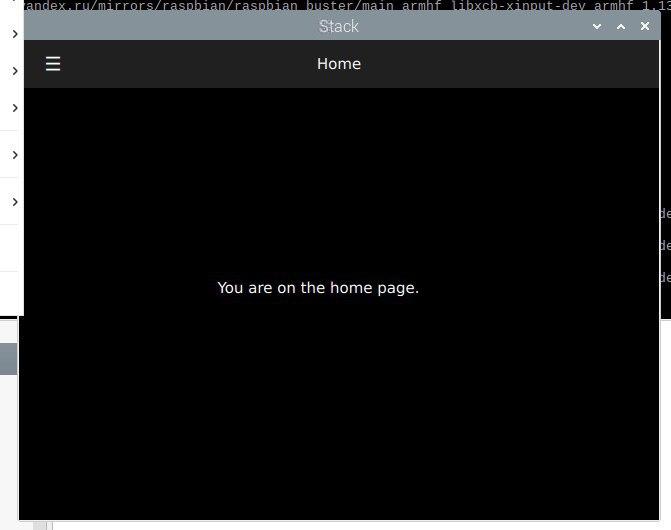
Conclusión
Es posible crear aplicaciones para ARM en dispositivos x86 utilizando el emulador QEMU. Pensé que escribiría este artículo en una semana, pero el proceso se prolongó durante casi tres semanas, porque cada una de las etapas lleva mucho tiempo (instalar el sistema, actualizar el sistema, instalar paquetes de desarrollo, así como obtener los códigos fuente de Qt de github). Por ejemplo, compilar la versión estática de Qt en el emulador de Raspberry me llevó 1426 minutos.
Es mas rapido? Sí, se llama Cross build. Para hacer esto, configure sysroot, instale el compilador ARM y configure y compile Qt en su sistema host. Luego configuran QtCreator para usar esta versión de Qt y construyen la aplicación en su computadora / laptop x86, obtienen una versión que funcionará en Linux embebido. enlace 1 enlace 2Porque esto ya está más allá del alcance de este artículo, tal vez escribiré sobre esto si tengo tiempo o inspiración, pero tal vez alguien más escriba cómo hacer esto para la última versión de Qt 5.15.
Bueno, repito, si alguien quiere repetir los pasos del segundo capítulo para el emulador ARM Raspberry, puede escribir cuánto tiempo le toma construir qmake y la etapa de configuración, indicando su procesador en los comentarios.
Gracias por su atención. ¡Buena suerte con tu creatividad!